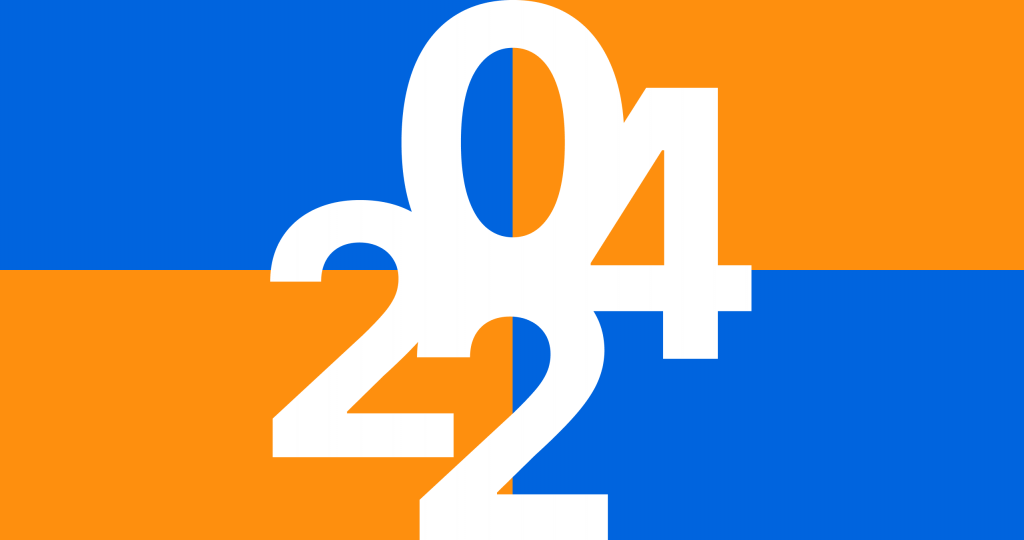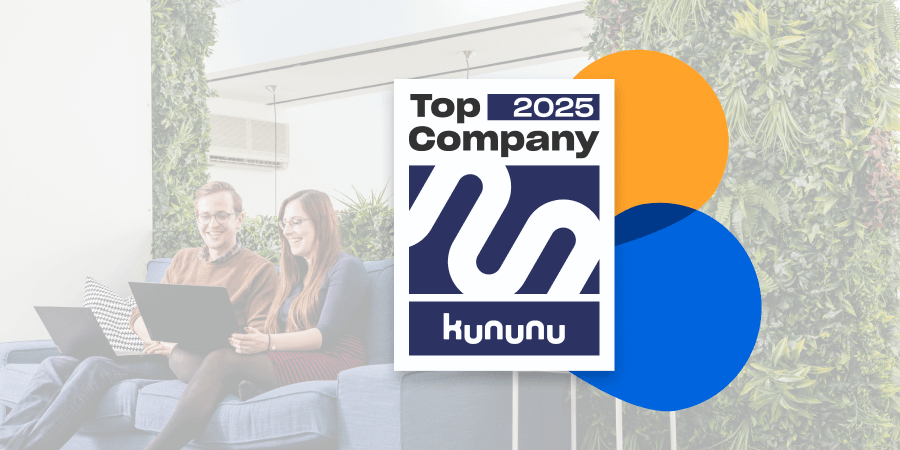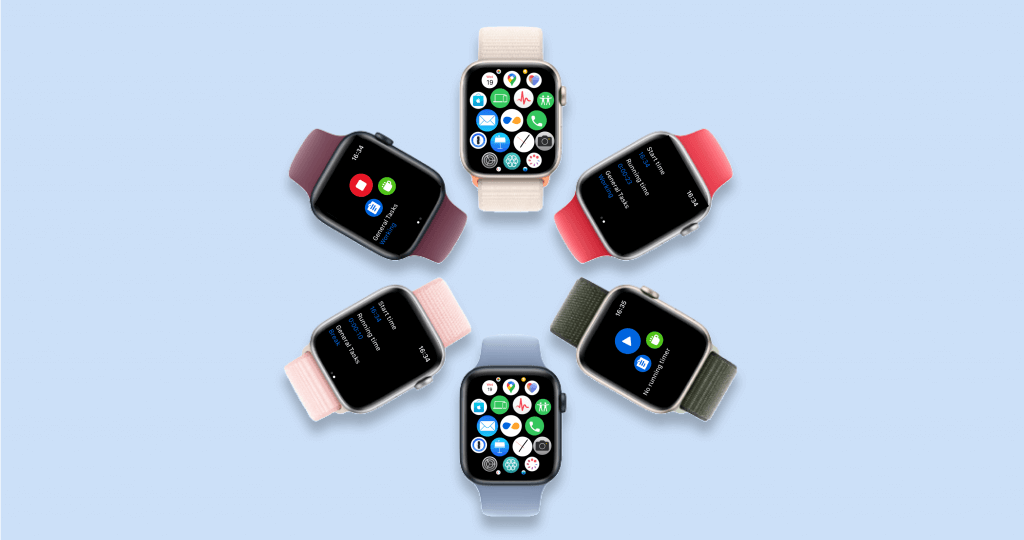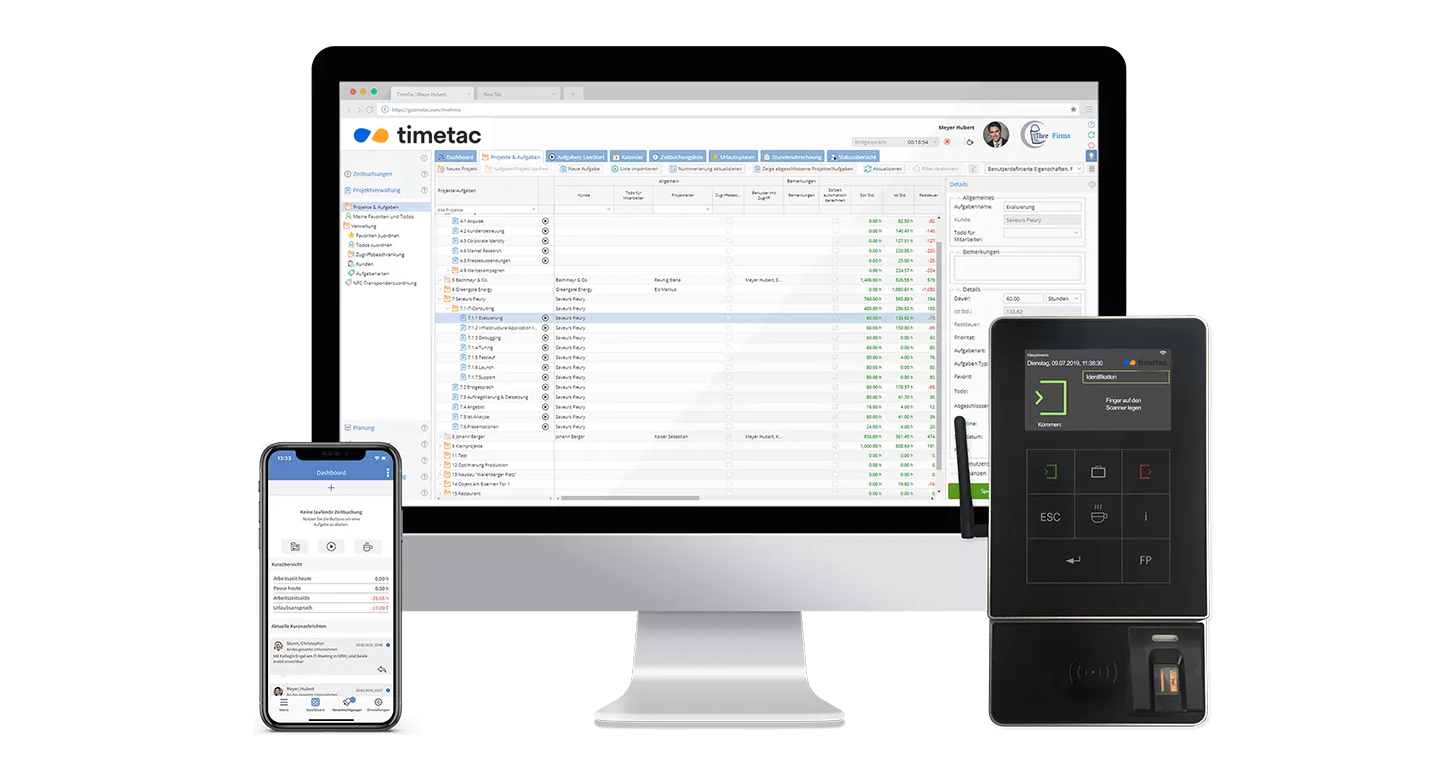Verborgene Schätze von TimeTac, Teil 2
von Gabriele Kaier, 24.01.2024
Es ist wieder Zeit für ein Upgrade zum echten TimeTac-Profi. Zur Erinnerung: In unserer Kundenumfrage Ende letzten Jahres haben wir festgestellt, dass sich unsere Kundinnen und Kunden die eine oder andere Funktion wünschen, die bereits in TimeTac vorhanden ist. Wir haben uns daher mit Julia vom Customer-Success-Team auf Schatzsuche begeben und präsentieren Ihnen so manche Funktion, die auch Sie vielleicht noch nicht entdeckt haben.
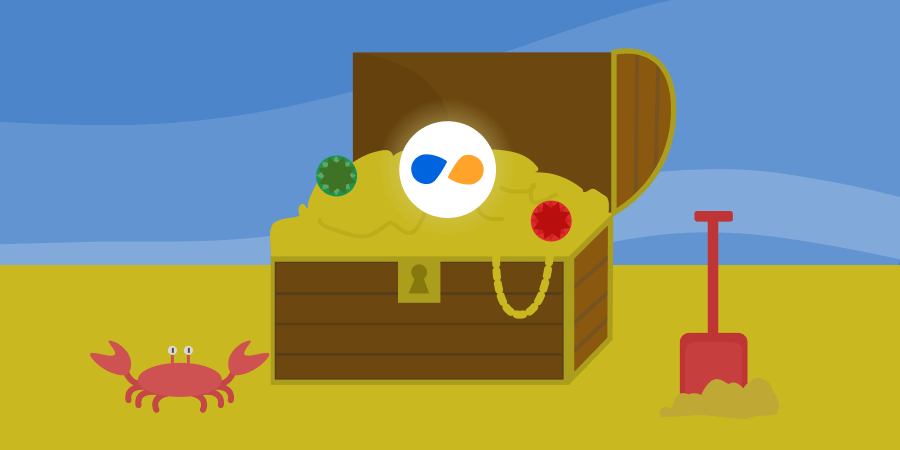
Sie wünschen, wir haben: TimeTac-Funktionen, die es bereits gibt
Im ersten Teil unserer Serie hat Julia Ihre Fragen zu den Themen Kernzeit, Gleitzeit, Überstunden, Rufbereitschaft und zur Statusübersicht beantwortet. In diesem Teil beantworten wir Fragen rund um Zeitbuchungen, Pausenregelungen, Umsetzung der 4-Tage-Woche sowie um die Abbildung von Abteilungen und Zuständigkeiten in TimeTac. Wie bereits letztens – natürlich alles kompakt und knackig auf den Punkt gebracht!
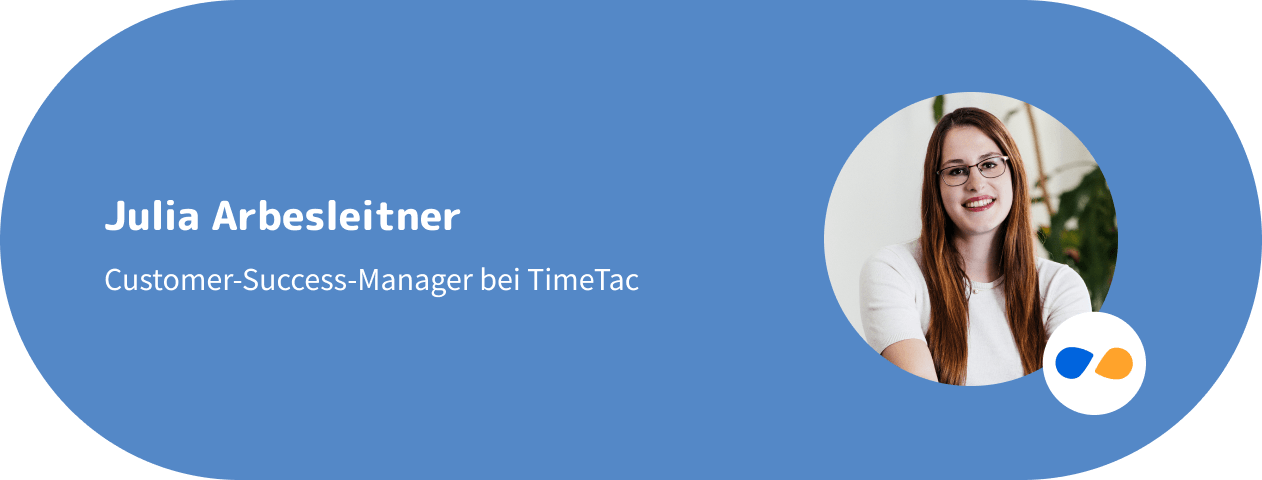
Diese Themen und Ihre Fragen dazu sehen wir uns im 2. Teil an:
Zeitbuchungen
- Können Sie Zeitbuchungen in TimeTac ändern und nachvollziehen, wer die Änderung vorgenommen hat?
- Können Sie in TimeTac einsehen, wie sich Mitarbeitende ein- und ausgestempelt haben?
Pausenregelungen
4-Tage-Woche umsetzen
Abteilungen und Zuständigkeiten
Zeitbuchungen
Frage: Können Sie Zeitbuchungen in TimeTac ändern und nachvollziehen, wer die Änderung vorgenommen hat?
Antwort Julia:
Ja. Die Abteilungsleitung und ein Manager mit vollem Personalzugriff in TimeTac können Zeitbuchungen von Mitarbeitenden jederzeit nachtragen oder ändern. Auch Mitarbeitende, wenn sie dazu berechtigt wurden, können Zeitbuchungen selbstständig verändern, wenn die Arbeitszeit dadurch gleich bleibt oder verkürzt wird. In allen anderen Fällen stellen Ihre Mitarbeitenden einen Antrag auf Zeitbuchungsänderung. Die zuständigen Personen erhalten diesen Antrag in Form einer automatischen Benachrichtigung auf Ihrem Dashboard. Sobald der Antrag bearbeitet wurde, bekommen die betreffenden Mitarbeitenden ebenfalls eine automatische Benachrichtigung auf dem Dashboard.
In der Änderungshistorie finden Sie eine Übersicht über alle Zeitbuchungsänderungen. In der Antragsverwaltung sehen Sie die zugehörigen Anträge. Diese können Sie auch nach dem Status filtern.
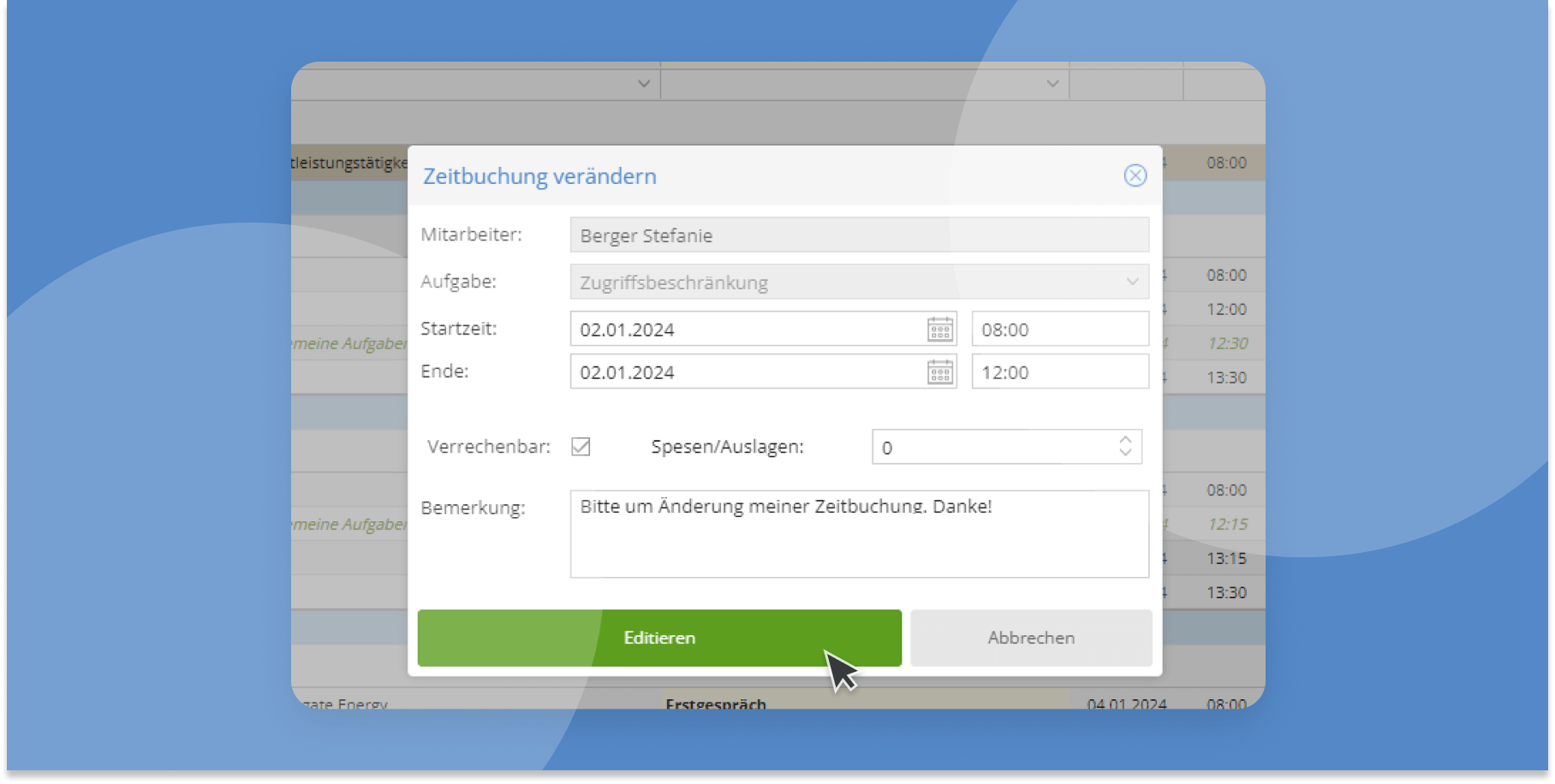
Die Mitarbeitenden stellt einen Antrag auf Änderung der Zeitbuchung.
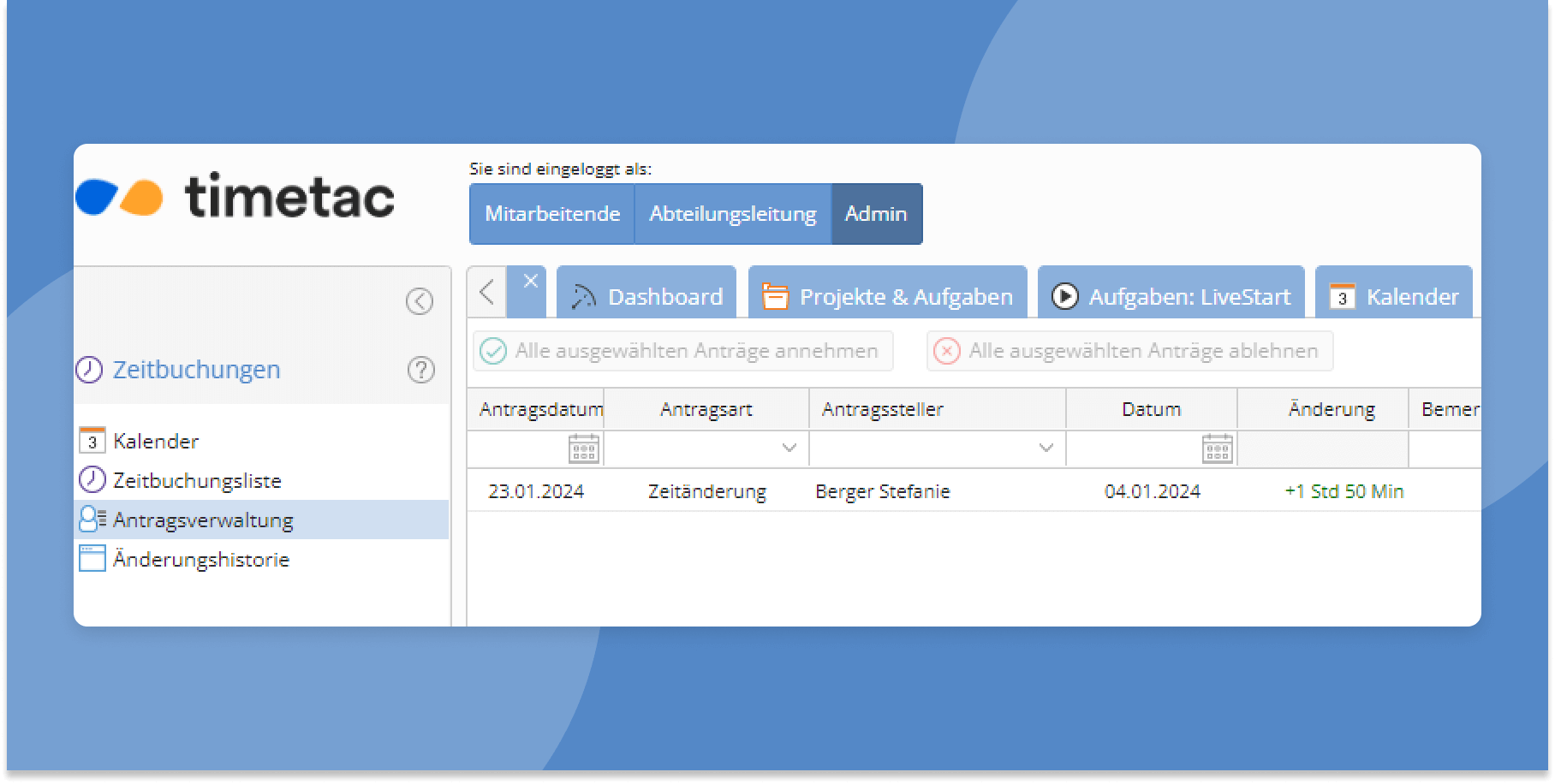
In der Antragsverwaltung sehen Sie alle Anträge.
Frage: Können Sie in TimeTac einsehen, wie sich Mitarbeitende ein- und ausgestempelt haben?
Antwort Julia:
Ja, in der Zeitbuchungsliste können Sie einsehen, über welches Tool die Zeit erfasst wurde. Es gibt entsprechende Symbole für den Webbrowser, die mobile Smartphone-App, für den Terminal, NFC-Zeiterfassung und die Windows-Desktop-App. Mit einem Mouseover über das entsprechende Symbol sehen Sie noch weitere Informationen zur Buchung.
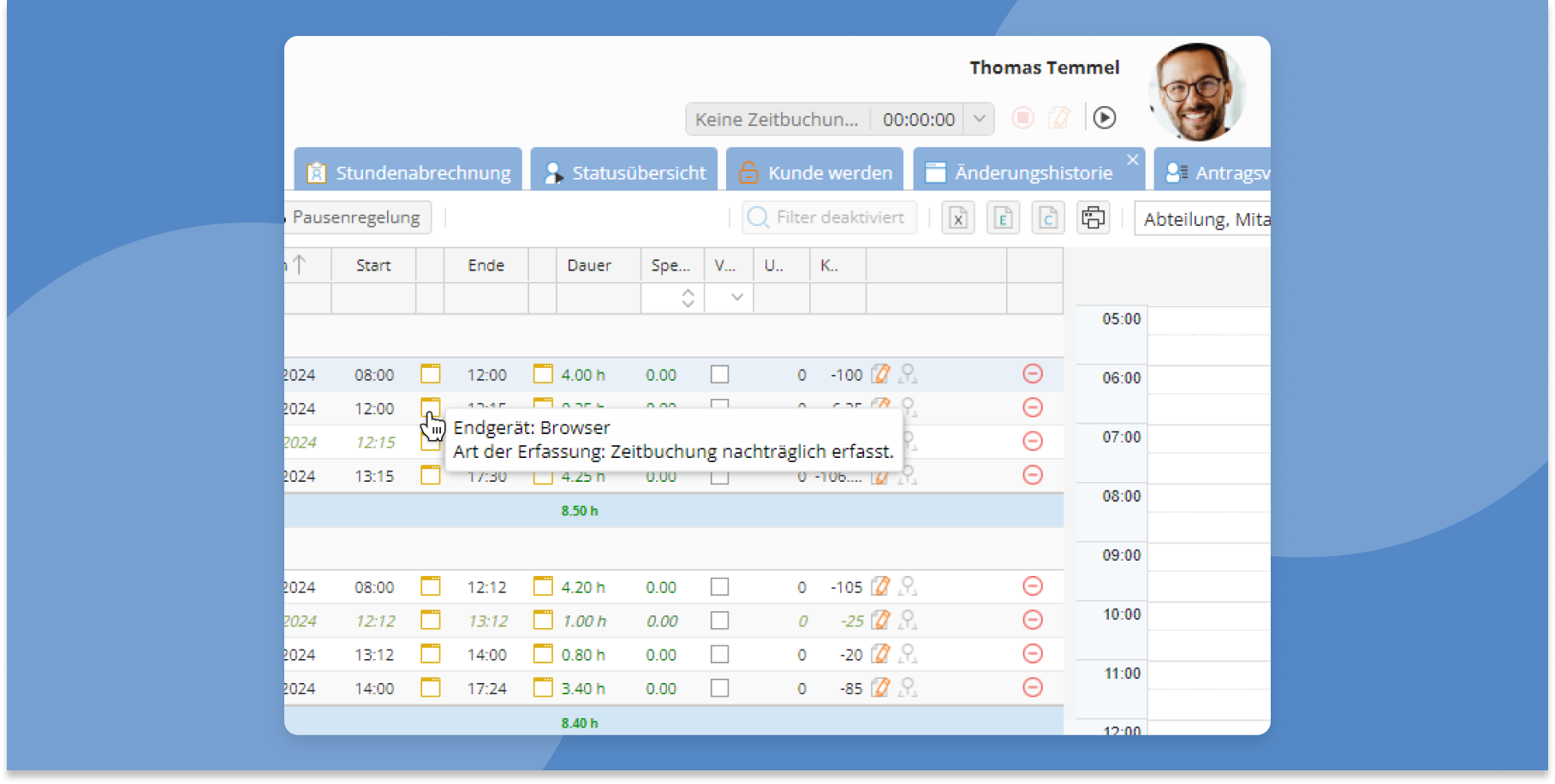
Mit einem Mouseover über das Symbol, sehen Sie, mit welchem Tool die Zeit erfasst wurde.
Pausenregelungen
Frage: Wie kann ich einen automatischen Pausenabzug im System einstellen?
Antwort Julia:
In TimeTac stehen Ihnen in der Benutzerverwaltung etliche Optionen für einen automatischen Pausenabzug zur Verfügung:
- 30 min ab 6h Arbeitszeit
- 60 min ab 6h Arbeitszeit
- 30 min ab 6h, 45min ab 9h Arbeitszeit
- 15 min ab 5,5h; 30 min ab 7h; 60 min ab 9h Arbeitszeit
In TimeTac wird der Pausenabzug einmal pro Tag für den Vortag ausgeführt. Standardmäßig befüllt der Pausenabzug zuerst Zeitbuchungslücken und prüft danach, ob man durch die Lücken schon die Pausenbedingung erfüllt hat. Wenn dies nicht der Fall ist, werden auch manuell erfasste Pausenblöcke berücksichtigt, denn die automatische Pausenregelung bucht immer nur die Differenz zu den tatsächlichen Pausenbuchungen ein.
Wenn Sie eine individuelle Pausenregelung benötigen, wenden Sie sich bitte, am besten gleich mit den Details zu den Pausenbedingungen, an unser Kundensupport-Team.
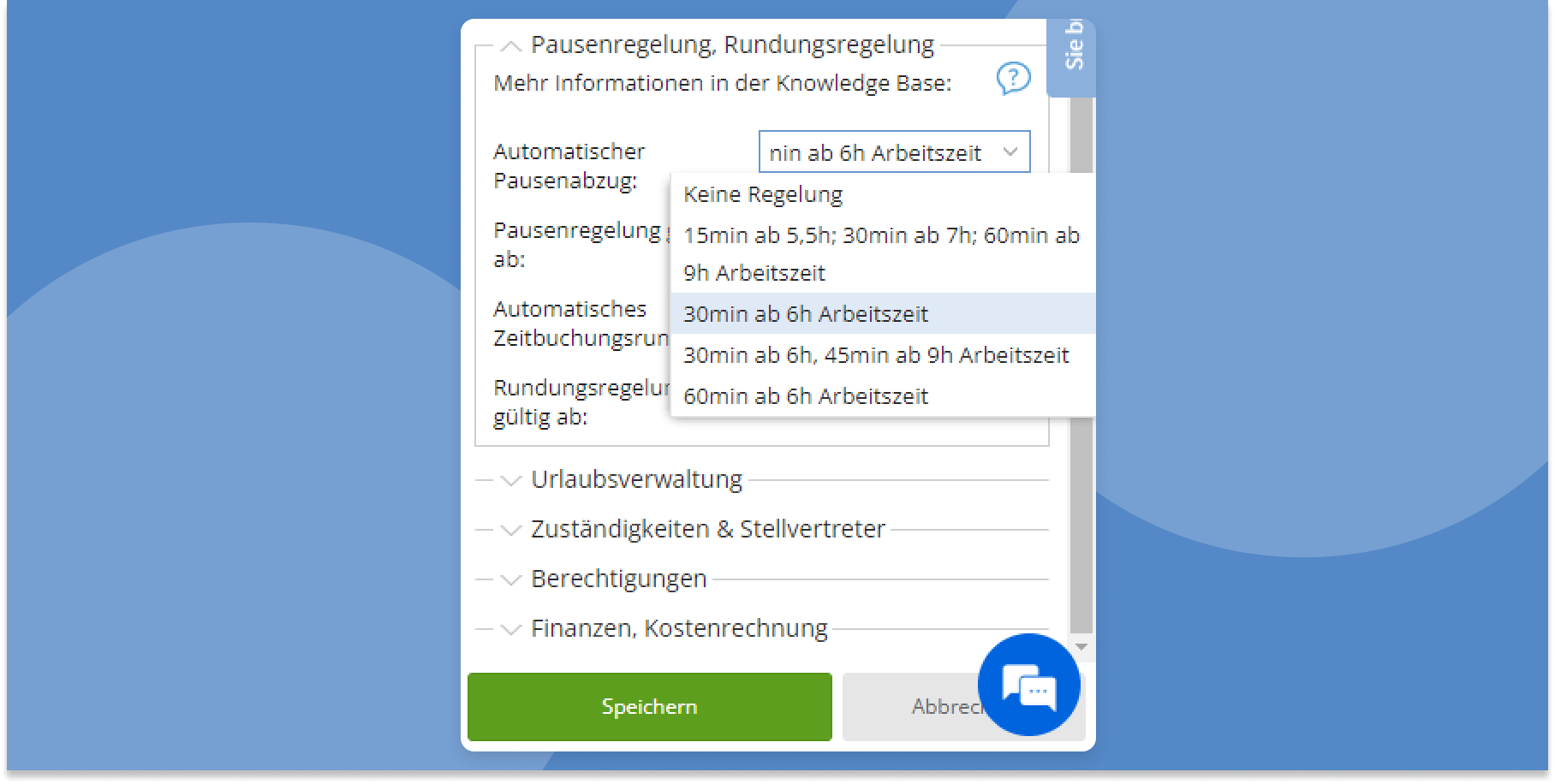
Sie können bei jedem User mittels Pulldown-Menü den Pausenabzug einstellen.
4-Tage-Woche
Frage: Wie können Sie in TimeTac eine 4-Tage-Woche umsetzen?
Antwort Julia:
Sie erstellen dafür einfach ein neues Arbeitszeitmodell und tragen im Wochenplan die jeweiligen Sollstunden ein. Bitte achten Sie unbedingt darauf, dass Sie für den arbeitsfreien Tag kein Häkchen bei „Arbeitstag“ setzen. So wird sichergestellt, dass die Mitarbeitenden bei einer Woche Abwesenheit nur vier Tage Urlaub abgezogen bekommen und nicht fünf Tage. Der Urlaubsanspruch lässt sich in der Urlaubsverwaltung eingeben.
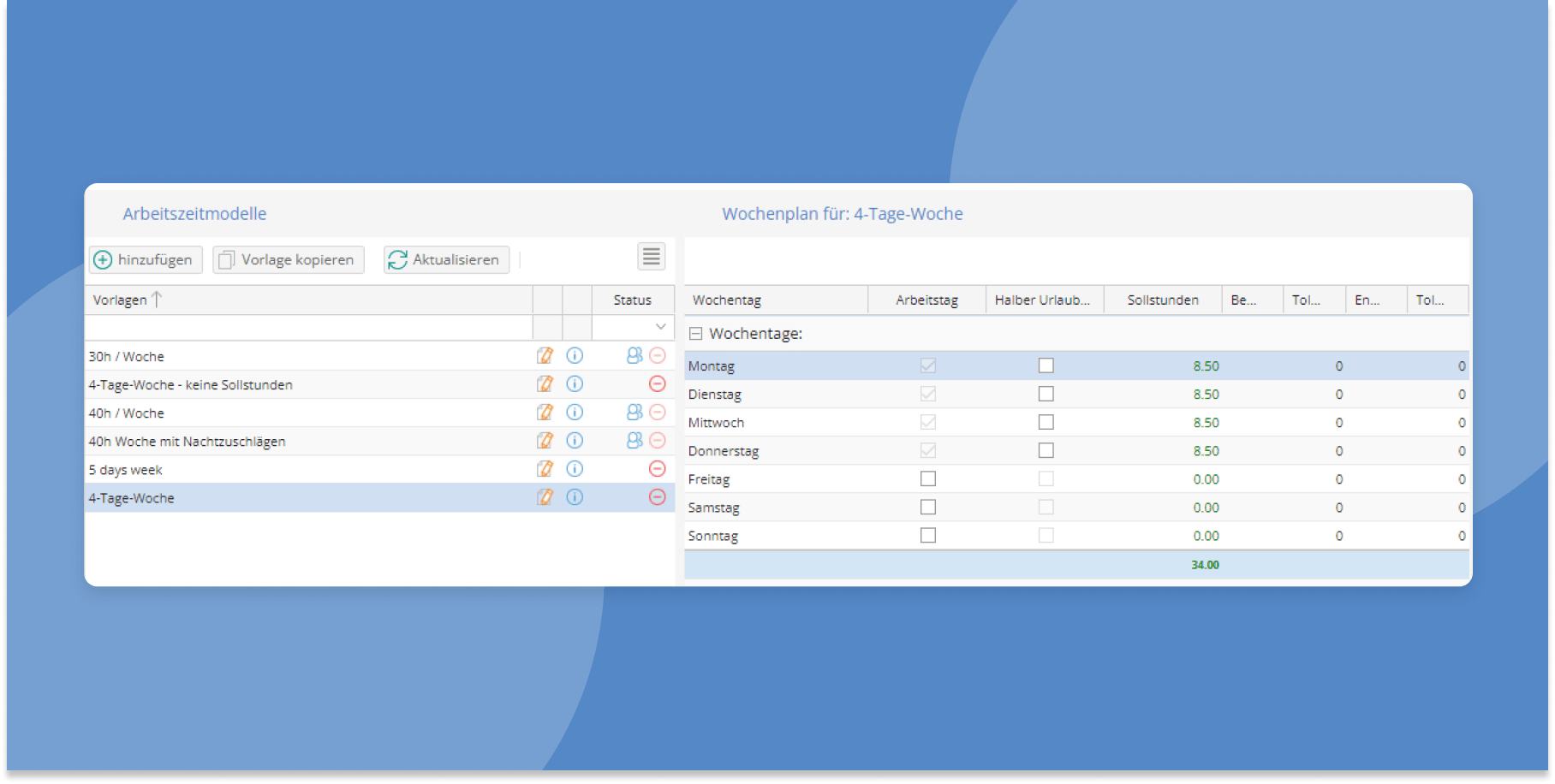
Legen Sie ein neues Arbeitszeitmodell an und definieren Sie die Arbeitstage im Wochenplan.
Abteilungen und Zuständigkeiten
Frage: Wie definieren und ändern Sie Zuständigkeiten für Anträge?
Antwort Julia:
Damit Anträge von der richtigen Person bearbeitet werden, muss zuerst definiert werden, welche Anträge von welchem Manager bearbeitet werden sollen. Die „Zuständigkeiten“ finden Sie in den „Einstellungen“. In den verschiedenen Zuständigkeitsspalten können Sie die Personen mittels Doppelklick und Drop-down-Menü auswählen. Die genauen Zusammenhänge zwischen Abteilungen und Zuständigkeiten erklären wir Ihnen in nur sieben Minuten, in folgendem Support-Video.
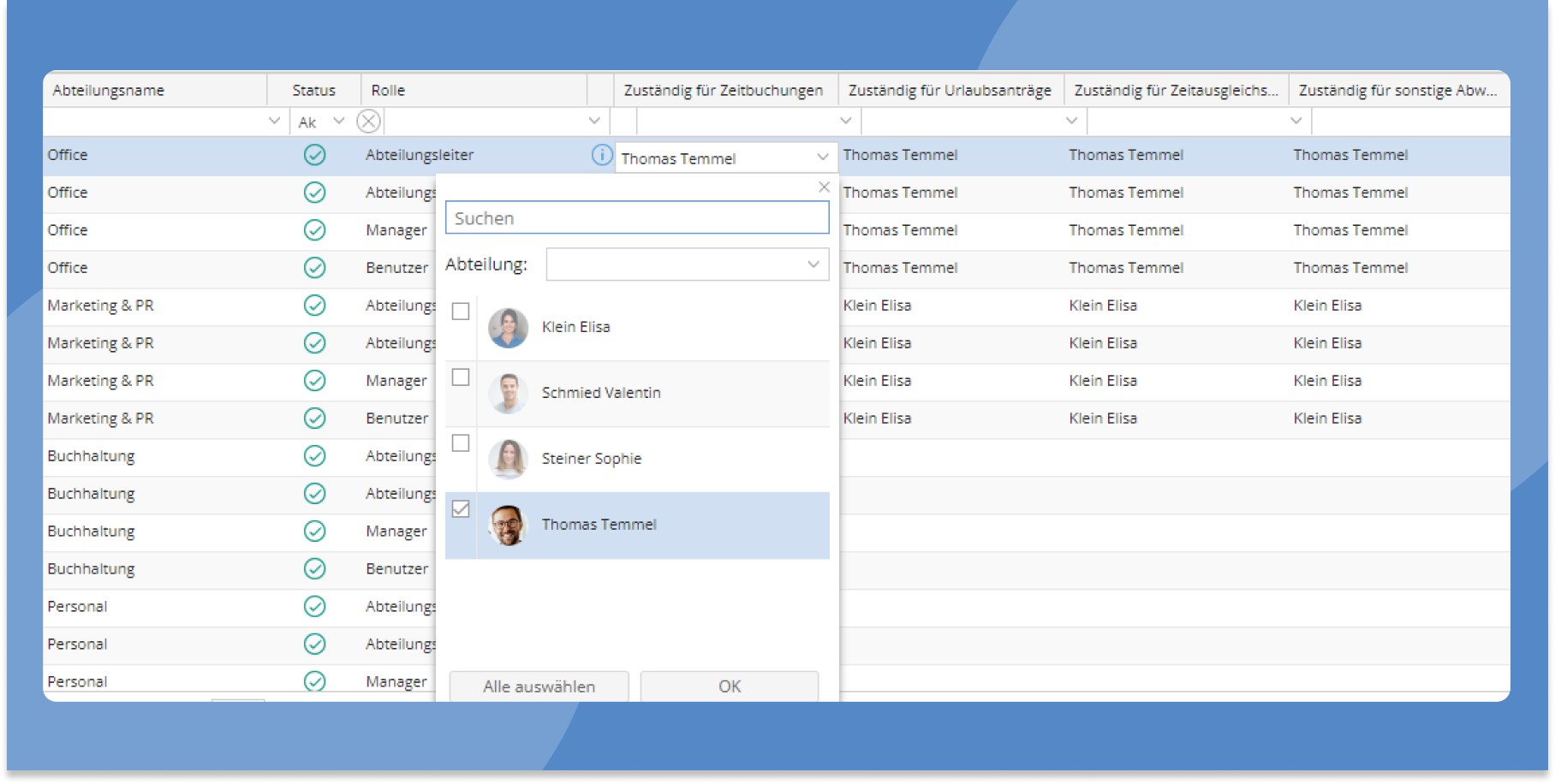
Im Menü Zuständigkeiten können Sie definieren, wer welche Anträge bearbeitet.
Werden Sie zum TimeTac-Pro
Sie interessieren sich für ein exklusives 1:1-Consulting?
Werden Sie zum TimeTac-Pro
Kontaktieren Sie uns!Sie interessieren sich für ein exklusives 1:1-Consulting mit uns?